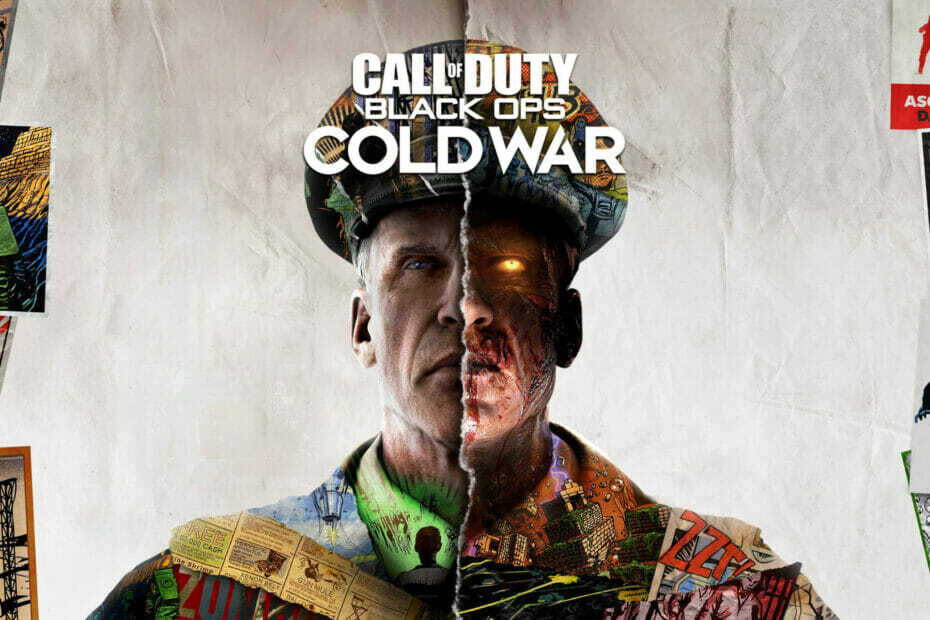Можете пронаћи многе напредне корисничке функције у ПоверТоис-у
- ПоверТоис за Виндовс 11 долази са 22 различита алата за напредне кориснике.
- Ови алати ће вам повећати продуктивност, па обавезно испробајте оне наведене у наставку.

Мицрософт додаје различите функције у Виндовс преко апликације ПоверТоис, а ако нисте упознати са овим софтвером, данас ћемо вам показати најбоље ПоверТоис услужне програме за коришћење.
Многе од ових функција ће учинити ваш ток посла бржим и омогућити вам да боље обављате више задатака, па наставите да читате да бисте сазнали више о најбољим ПоверТоис функцијама.
Који су најбољи ПоверТоис услужни програми које треба да користим?
Увек на врху – Држите било који прозор на врху

Користећи ову функцију, лако можете држати било који прозор на врху. Да бисте га активирали, једноставно изаберите жељени прозор и притисните Цтрл + Виндовс тастер + Т. Можете користити исту пречицу да је онемогућите.
Функција има неколико опција прилагођавања:
- Могућност промене величине, непрозирности и боје ивице.
- Листа изузетака за апликације.
- Звучно обавештење кад год је ова функција омогућена/онемогућена.
Буди се – Занемарите свој план напајања и држите рачунар будан

Са Аваке, можете спречити да ваш рачунар или монитор пређу у стање спавања и игнорисати подешавања спавања рачунара. Ова функција има своју икону у системској палети, тако да можете лако да је конфигуришете.
Што се тиче конфигурације, доступне су следеће опције:
- Могућност искључивања или задржавања монитора.
- Држите монитор или рачунар будним до одређеног датума, времена или интервала.
- Можете брзо да укључите или искључите изабрани режим напајања.
Пеек – Прегледајте датотеке без отварања

Уз Пеек, можете прегледати било коју датотеку једноставним коришћењем Цтрл + Спаце пречица. Датотека ће бити отворена у новом прозору тако да можете лако да видите њен садржај.
Ова функција може да уради следеће:
- Подржава широк спектар формата датотека.
- Одмах се затвара чим кликнете.
- Може се конфигурисати да остане отворен чак и ако кликнете.
- Има дугме за отварање датотеке помоћу подразумеваног софтвера
ПоверТоис Рун – Одмах покрените било коју апликацију

ПоверТоис Рун ради као брзи покретач за датотеке и апликације, а можете га одмах покренути помоћу Алт + Цтрл пречица. Претрага је брза и по нашем мишљењу практичнија од Виндовс претраге.
Што се тиче других функција, ова функција може да уради следеће:
- Могућност обављања веб претрага.
- Може се користити за покретање системских команди.
- Подржава претраживање регистра.
- Може претраживати и покретати услуге.
- Подржава различите додатке.
ПоверРенаме – Преименујте више датотека из Филе Екплорер-а

Помоћу ове функције можете лако преименовати више датотека. Једноставно изаберите датотеке, кликните на њих десним тастером миша и изаберите опцију ПоверРенаме из менија.
Ова функција нуди следеће:
- Подршка за регуларне изразе.
- Способност извођења форматирања текста.
- Преглед оригиналних и преименованих имена датотека.
- Чувари места за датум, време и бројаче.
Имаге Ресизер – брзо промените величину и оптимизујте слике

Користећи промену величине слике, можете брзо и лако променити величину слика без коришћења уређивача слика. Да бисте променили величину слика, једноставно их изаберите и изаберите Промени величину слика из контекстног менија. То је тако једноставно.
Ово су доступне функције:
- Могућност конфигурисања прилагођених унапред подешених величина за промену величине.
- Подршка за више типова кодирања.
- Компресија слике.
- Прави слике промењене величине као копије.
Фанци Зонес – Креирајте прилагођене изгледе прозора

Фанци Зонес ради као менаџер прозора и омогућава вам да креирате и прилагодите изгледе. Ово функционише боље од подразумеване функције хватања јер можете да направите неограничен број унапред подешених вредности, колона и редова. Да бисте активирали ову функцију, једноставно превуците прозор док користите тастер Схифт.
Остале карактеристике које треба да поменемо:
- Могућност заобилажења Виндовс Снап пречица.
- Боја зоне и непрозирност се могу лако подесити.
- Подршка за пребацивање распореда са пречицама.
Бирач боја – Преузмите кодове боја са екрана

Ако сте дизајнер, ова функција ће вам бити од велике помоћи. Једноставно притисните Цтрл + Виндовс тастер + Ц и изаберите боју са екрана. Уређивач боја ће се сада отворити и моћи ћете да га прилагодите или копирате у једном од многих доступних формата.
Остале карактеристике бирача боја:
- Могућност да видите име боје приликом одабира боје.
- Можете одмах копирати код боје без коришћења уређивача.
- Подршка за 14 формата боја.
Лењир екрана – лако измерите растојање између елемената

Још један користан алат за дизајнере је лењир екрана. Можете започети овај алат са прозори тастер + Смена + Р. Након тога, само изаберите шта желите да измерите, померите курсор миша на жељену локацију и добићете растојање између елемената.
Сцреен Рулер долази са следећим карактеристикама:
- Способност мерења граница.
- Функција може да мери и хоризонтални и вертикални размак.
- Можете подесити толеранцију детекције пиксела и боју лењира.
Бравар датотека – Откључајте датотеке једним кликом

Ако не можете да завршите одређени процес јер га користи друга датотека, Филе Бравар је ту да вам помогне. Кликните десним тастером миша на датотеку у Филе Екплорер-у и изаберите Шта користи ову датотеку из контекстног менија да бисте видели све информације.
Остале карактеристике Филе Лоцксмитх-а:
- Могућност да видите ИД процеса и корисника који га користи.
- Процес се може лако завршити притиском на дугме.
- Ако је потребно, можете поново покренути процес са административним привилегијама одмах одатле.
Топ 5 разлога да користите ПоверТоис услужне програме на Виндовс 11
- Он спаја појединачне алате неколико програмера у један софтвер.
- Софтвер вам омогућава да побољшате своју продуктивност додавањем додатних функција у Виндовс.
- Већини функција можете одмах да приступите помоћу пречица на тастатури.
- Неке функције се додају у контекстни мени и њима се може приступити изворно.
- Софтвер је бесплатан и издаје га Мицрософт.
Које су алтернативе за ПоверТоис услужне програме?
Иако не постоји алтернатива за ПоверТоис софтвер у целини, постоје алтернативе за следеће услужне програме:
- ПоверТоис Рун – Уместо овог алата, можете користити било који други Виндовс софтвер за претрагу.
- Бирач боја – За више функционалности, испробајте било који софтвер за бирање боја из овог чланка.
- ПоверРенаме - Постоји много других софтвер за преименовање датотека који нуди више функција од овог алата.
- Имаге Ресизер – У случају да су вам потребне напредније функције, можете користити било које друге промена величине сликесофтвер.
Мицрософт често ажурира ову алатку, а када говоримо о ажурирањима, можда бисте желели да проверите ПоверТоис 0.61.0 ажурирати промене.
- Да ли је ОнеЛаунцх малвер? Све што треба да знате
- Мицрософт Реадер би требало да се врати са функцијама побољшаним вештачком интелигенцијом
- Поправка: Тозо т12 не ради са Виндовс 11
- Цлипцхамп на Виндовс 11 и 365: Како преузети и инсталирати
Сада када знате о најбољим услужним програмима које овај алат нуди, идите и инсталирајте ПоверТоис за Виндовс 11 и пробајте их сами!
Које су ваше омиљене карактеристике овог софтвера? Обавестите нас у одељку за коментаре испод.